Hvordan man laver Android Data Recovery uden Root nemt? [MiniTool Tips]
- Summary :
- Er det muligt at udføre Android data recovery uden root
- Fordelene ved at roote din Android-enhed
- Ulemperne ved at roote din Android-enhed
- Hvordan kan du gendanne slettede filer fra en urooted Android
- Løsning 1: Brug MiniTool Mobile Recovery for Android
- Løsning 2: Brug MiniTool Power Data Recovery
- Løsning 3: Brug MiniTool Photo Recovery
- Anter Choice to Recover Deleted Files from an Unrooted Android
- Bottom Line
Summary :

Generelt set kræver Android data recovery, at enheden skal være rootet. Er det muligt at udføre Android data recovery uden root? I dette indlæg vil MiniTool Software introducere nogle enkle og tilgængelige løsninger for dig til at gendanne slettede filer fra en urooted Android.
Er det muligt at udføre Android data recovery uden root
Når du støder på problemer med datatab i Android, vil du sikkert gerne finde en måde at få de tabte og slettede data tilbage på. Derfor begynder du måske at søge efter en løsning på internettet.
Derpå vil du opdage, at alle Android data recovery programmer kræver, at din Android telefon eller tablet skal være rootet på forhånd, hvis du ønsker at gendanne data fra Android-enheden direkte. Men du vil måske stadig gerne vide: Er det muligt at lave Android data recovery uden root?
Hvor du besvarer dette spørgsmål, er der nogle vigtige punkter, du bør vide om rooting af din Android-enhed.

Dette indlæg fortæller, hvordan du rooter din Android-enhed for at bruge MiniTool Mobile Recovery til Android til data recovery.
Fordelene ved at roote din Android-enhed
Roote en Android-enhed giver dig mulighed for at få privilegeret kontrol over forskellige Android-subsystemer.
Nærmere bestemt vælger Android-brugere oftest at roote Android-enheden på grund af fordelene – f.eks. at køre særlige apps og frigøre intern hukommelse til flere apps & filer.
Dertil kommer, at hvis du ønsker at bruge en tredjeparts Android data recovery software til direkte at gendanne tabte eller slettede data fra din Android-enhed, skal du roote Android-enheden på forhånd, så denne software kan registrere dataene på Android-enheden med succes.
Ulemperne ved at roote din Android-enhed
Men nogle af jer ønsker stadig ikke at roote Android-enheden, fordi det samtidig har nogle ulemper. Her vil vi vise dig de vigtigste ulemper som følger:
1. Rooting vil ugyldiggøre din Android-enheds garanti
Når du rooter din Android-enhed, vil producentens garanti blive ugyldig. Hvis der opstår et problem, selv om det ikke skyldes rooting, vil du miste garantien på din Android-enhed. I lyset af denne situation nægter mange Android-brugere at roote Android-enheden.
2. Det øger sandsynligheden for, at Android-enheden brickes
En “bricked” Android-enhed betyder, at enheden er død som en mursten i din lomme. Hvis dette sker, vil du ikke kunne bruge Android-enheden som før.
3. Det medfører en større risiko for at inficere virus
Som din computer er Android-telefonen et mål for virus og malware. Når du har rootet din Android-enhed, vil du være i stand til at flashe din Android-enheds ROM ved hjælp af brugerdefinerede programmer.
Sådanne ændringer i et programs kode vil faktisk gøre din Android-enhed modtagelig for virusinfektion.
Der er derfor nogle af jer, der ikke ønsker at tage risici ved at roote deres Android-enheder.
Nu, lad os gå tilbage til det spørgsmål, der blev nævnt i begyndelsen af denne del: Er det muligt at gøre Android data recovery uden root?
Her skal du vide, at Android data kan gemmes på både den interne hukommelse af Android-telefonen og SD-kortet.
Hvis du vil gendanne slettede filer fra SD-kort Android, behøver du ikke at roote din Android på forhånd. I denne henseende er det muligt at gendanne slettede filer fra urooted Android.
Derpå vil vi i den følgende del fortælle dig nogle tilgængelige løsninger til udførelse af Android data recovery uden root. Du kan have en reference.
Hvordan kan du gendanne slettede filer fra en urooted Android
Fra ovenstående indledning ved du, at i forbindelse med dette indlæg betyder Android data recovery uden root faktisk SD-kortgendannelse til Android.
Med hensyn til Android SD-kort opsving, har MiniTool teamet udviklet flere data recovery software til at gøre dette job.
For eksempel, MiniTool Mobile Recovery for Android er specielt designet til at gendanne Android data fra Android-enheder samt Android SD-kort.
MiniTool Power Data Recovery kan bruges til at gendanne tabte og slettede data fra alle slags lagerenheder, og Android AD-kort er inkluderet;
Ud over disse to programmer er MiniTool Photo Recovery i stand til at hente fotos og videoer fra Android SD-kortet.
Så vil vi vise dig brugen af disse tre programmer i SD-kort opsving til Android-feltet separat.
Hvor Android SD-kort data opsving, skal du indsætte SD-kortet i en SD-kortlæser og derefter tilslutte læseren til din computer. Derefter vil vi i de følgende tre løsninger ikke gentage dette trin.
Løsning 1: Brug MiniTool Mobile Recovery for Android
Først vil vi kort introducere en professionel Android data recovery software: MiniTool Mobile Recovery for Android.
Det har to genoprettelsesmoduler: Gendan fra telefonen og Gendan fra SD-kortet. Naturligvis bør du bruge Recover from SD-Card til at gendanne data fra dit Android SD-kort. De tabte og slettede Android-filer, du kan få tilbage, omfatter fotos, videoer, musikfiler, orddokumenter og meget mere.
Med den gratis udgave af denne software kan du gendanne 10 filer af én type hver gang (se her for at se flere begrænsninger: Begrænsninger i MiniTool Mobile Recovery for Android Free). Du kan først bruge denne gratis software for at se, om den kan finde dine nødvendige filer.
Gratis download
Her er en trin-for-trin guide til, hvordan du redder tabte eller slettede data fra en urooted Android-enhed ved hjælp af MiniTool Mobile Recovery til Android.
1. Fjern SD-kortet fra din Android-enhed, og tilslut det til din computer via en kortlæser.
2. Åbn MiniTool Mobile Recovery for Android.
3. Vælg modulet Gendanne fra SD-kort for at fortsætte.

4. Klik på Næste.
5. Klik på Næste, og derefter vil softwaren begynde at analysere og scanne dit Android SD-kort.

6. Når scanningen er færdig, kan du se en datatypeliste i venstre side af softwaren. Du kan vælge en type fra listen og se elementerne i den på grænsefladen.
For eksempel, hvis du vil gendanne slettede fotos android uden rod, kan du vælge billedindstillingen under RAW & Document sektionen og derefter gå til at finde dine nødvendige filer.
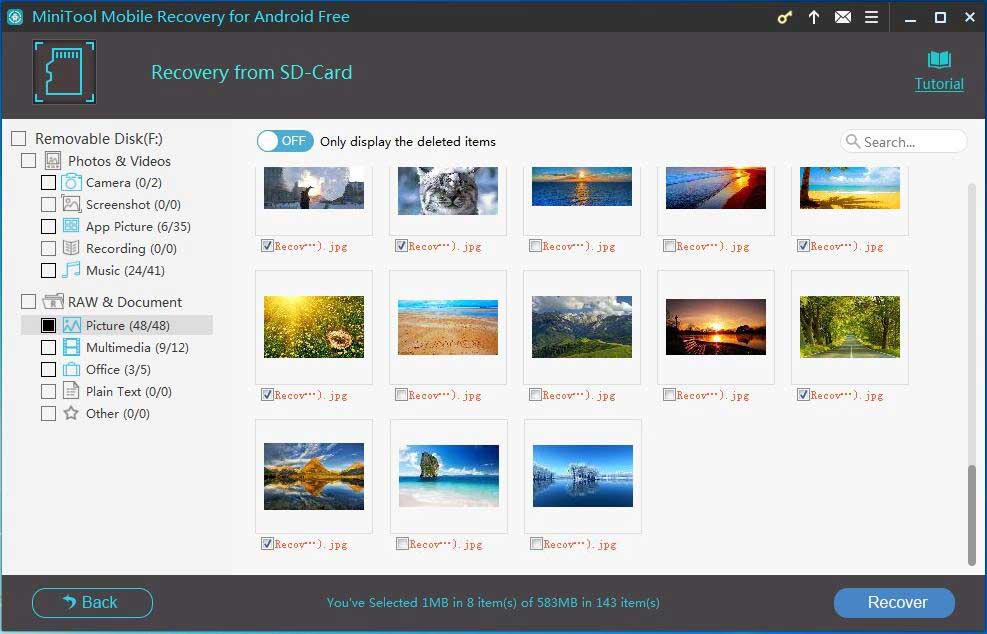
Hvis du ønsker at gendanne dine Android-filer fra SD-kortet uden begrænsninger, kan du opgradere denne freeware til en fuld udgave. Du kan gå ind i MiniTool officielle butik for at foretage en opdatering. Når du har fået licensen, kan du registrere softwaren direkte på scanningsresultatets grænseflade.
Ønsker du at udføre Android data recovery uden root? MiniTool Mobile Recovery for Android kan hjælpe dig.Klik for at tweet
Løsning 2: Brug MiniTool Power Data Recovery
MiniTool Power Data Recovery er en anden software, der kan bruges til at hente data fra Android SD-kort. Det har 4 genoprettelsesmoduler og Removable Disk Drive er det nøjagtige modul, du bør bruge til at udføre Android data recovery uden root gratis.
Denne software har en prøveudgave, der giver dig mulighed for at kontrollere, om den kan registrere de filer, du ønsker at gendanne. Du kan trykke på følgende download-knap for at få den og få en prøve.
Gratis download
Husk, at du kun kan bruge denne prøveudgave til at scanne den enhed, du ønsker at gendanne. Hvis du har brug for at gemme dine nødvendige filer, der er registreret af denne software, skal du vælge at bruge en fuld udgave.
Nu skal du tage Personal Deluxe Edition af denne software som et eksempel. Denne udgave anbefales til personlig brug.
1. Indsæt SD-kortet i en kortlæser, og tilslut det til din computer.
2. Vælg modulet Removable Disk Drive på den venstre modulliste.
3. Klik på Android SD-kortet. Hvis du kun vil vælge nogle bestemte filer fra Android SD-kortet, kan du klikke på funktionen Indstillinger for at foretage dine valg.
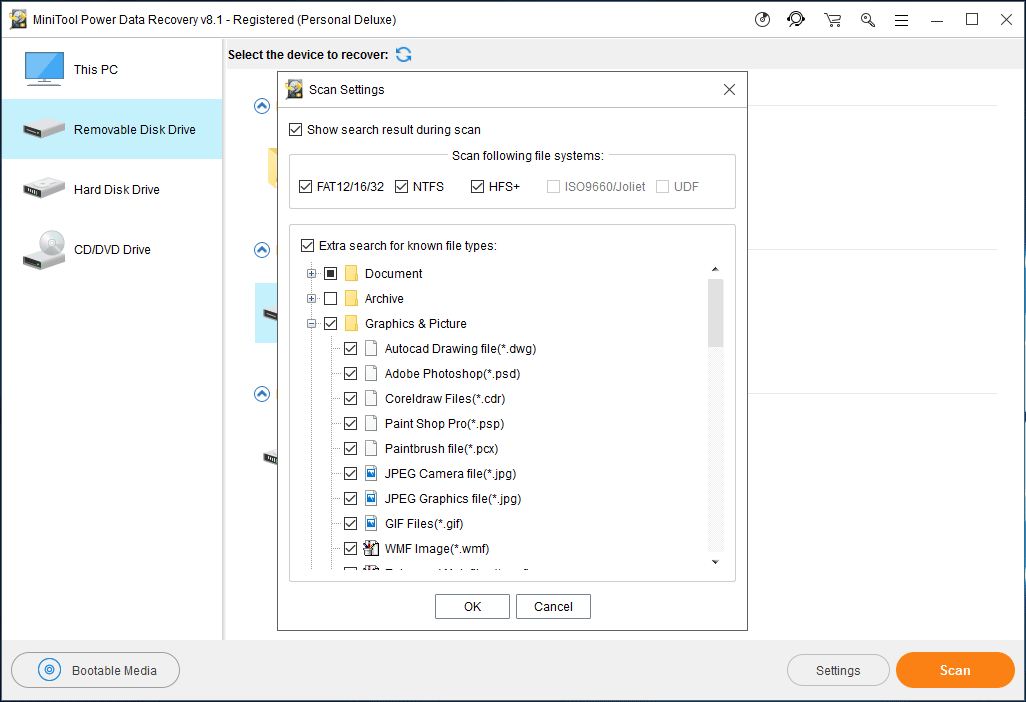
4. Klik på Scan.
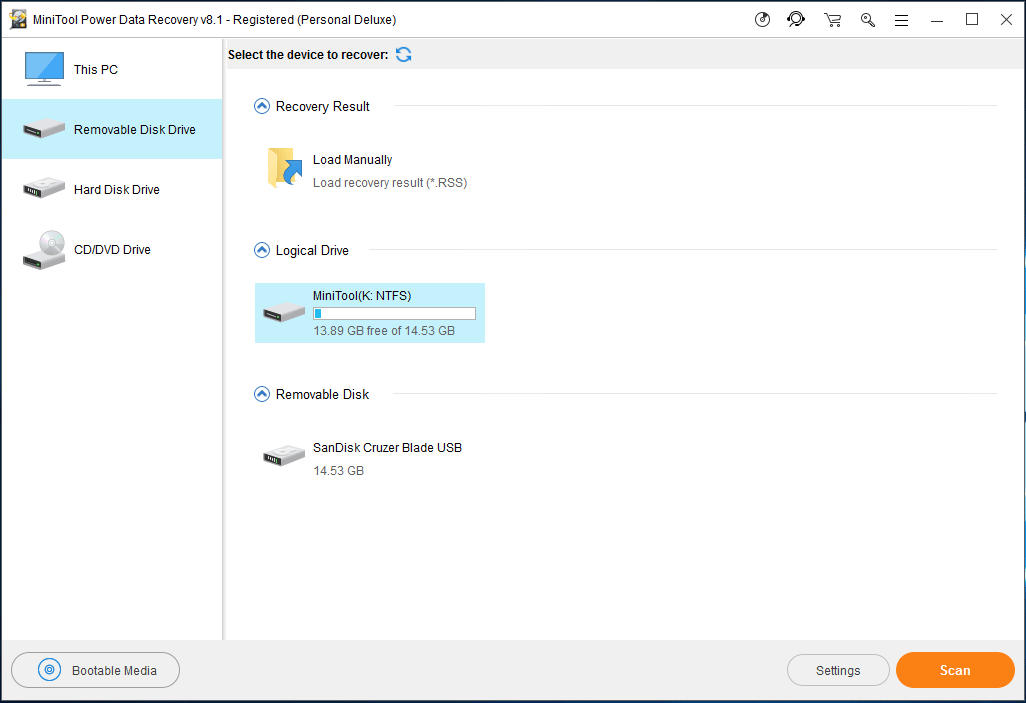
5. Når scanningen er færdig, kommer du ind i grænsefladen med scanningsresultatet. Derefter kan du vælge de filer, du vil gendanne, og klikke på knappen Gem.
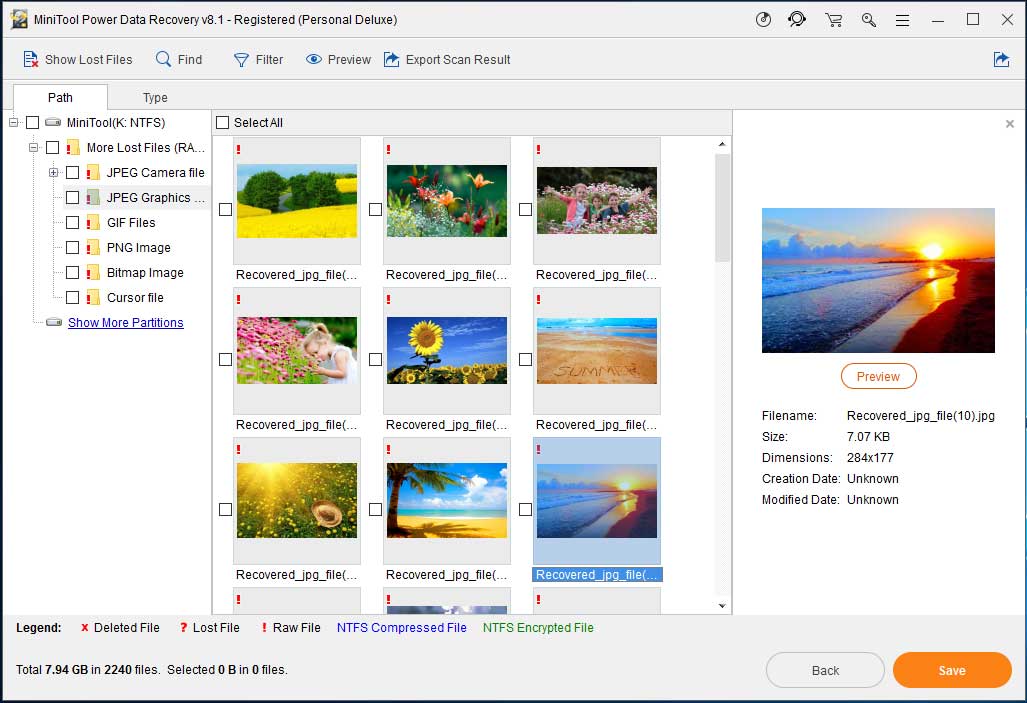
6. Denne software vil vise dig et pop-out vindue, hvor du kan vælge en passende sti til at gemme de valgte filer.
Sidst kan du åbne den angivne lagringssti på din computer for at bruge disse gendannede filer med det samme.
Løsning 3: Brug MiniTool Photo Recovery
Hvis du bare har brug for at redde slettede billeder og videoer fra dit Android SD-kort, kan du vælge en særlig foto recovery software. MiniTool Photo Recovery er netop en sådan software, der kan hjælpe dig med at gendanne slettede filer Android unrooted.
Den uregistrerede version af denne software giver dig mulighed for at hente 200MB data helt. Så du kan downloade denne software på din computer for at prøve det.
Gratis download
Når du har installeret denne software, skal du følge disse trin for at hente data fra Android SD-kort.
1. Tilslut dit Android SD-kort til din computer via en kortlæser.
2. Åbn MiniTool Photo Recovery.
3. Klik på Start.
4. SD-kortet vil blive vist på drevlisten. Hvis det ikke er her, skal du trykke på Refresh for at få softwaren til at genkende det. Vælg derefter SD-kortet, og tryk på Scan.
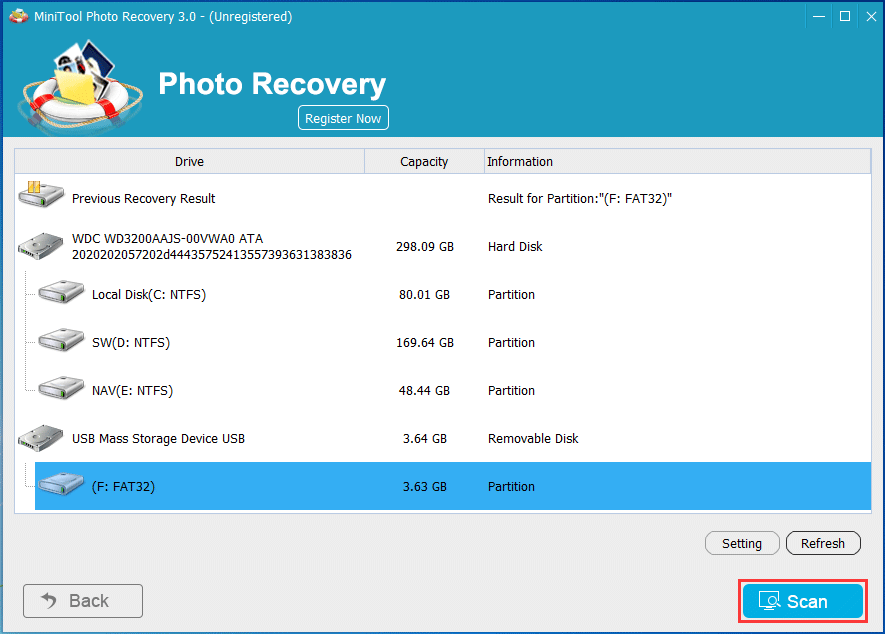
5. Scanningsprocessen afsluttes om et par minutter. Derefter kan du se scanningsresultaterne. Vælg en foto/video type fra den venstre liste og se dens detaljer elementer.

6. Vælg de filer, du vil gendanne, tryk på Gem, og vælg derefter et passende sted at gemme dem.
Da du kun kan gendanne 200MB data med denne freeware, skal du bruge en avanceret udgave for at redde alle dine nødvendige filer. Opdater det eller ej, det afhænger af dig.
Anter Choice to Recover Deleted Files from an Unrooted Android
De ovennævnte 3 løsninger er især nyttige, når der ikke er nogen tilgængelig Android backup-fil. Hvis du har sikkerhedskopieret dine Android-data, kan du få dine tabte eller slettede Android-data fra den tidligere sikkerhedskopifil.
Der er en officiel artikel, der introducerer de detaljerede trin for sikkerhedskopiering og gendannelse af dine Android-data:
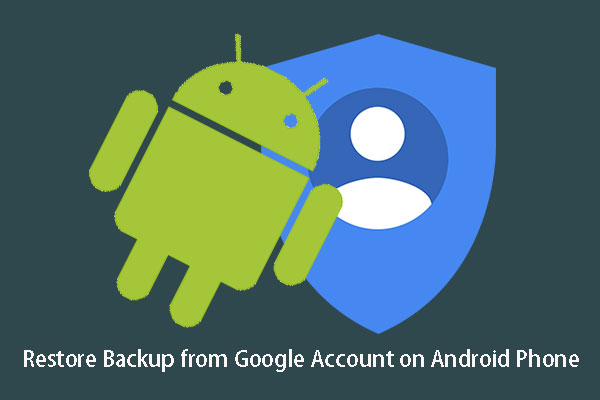
Ved du, hvordan du gendanner backup fra Google-konto på Android-telefon effektivt? Læs venligst dette indlæg for at finde svaret.
Bottom Line
Hvis du ønsker at udføre Android data recovery uden root, kan du bare prøve disse løsninger nævnt i dette indlæg for at hjælpe dig ud. Vi håber, at du kan finde en passende metode her.